Настройка Postback в Telegram
Если вы хотите, чтобы ваши конверсии отбивались не только в статистике, но и приходили как уведомления в Telegram-боте, то этот материал вам в этом поможет.
Пожалуйста, посмотрите видео и ознакомьтесь с текстовой инструкцией ниже.
1. Вставляем в поиск Telegram название @botfather и пишем /start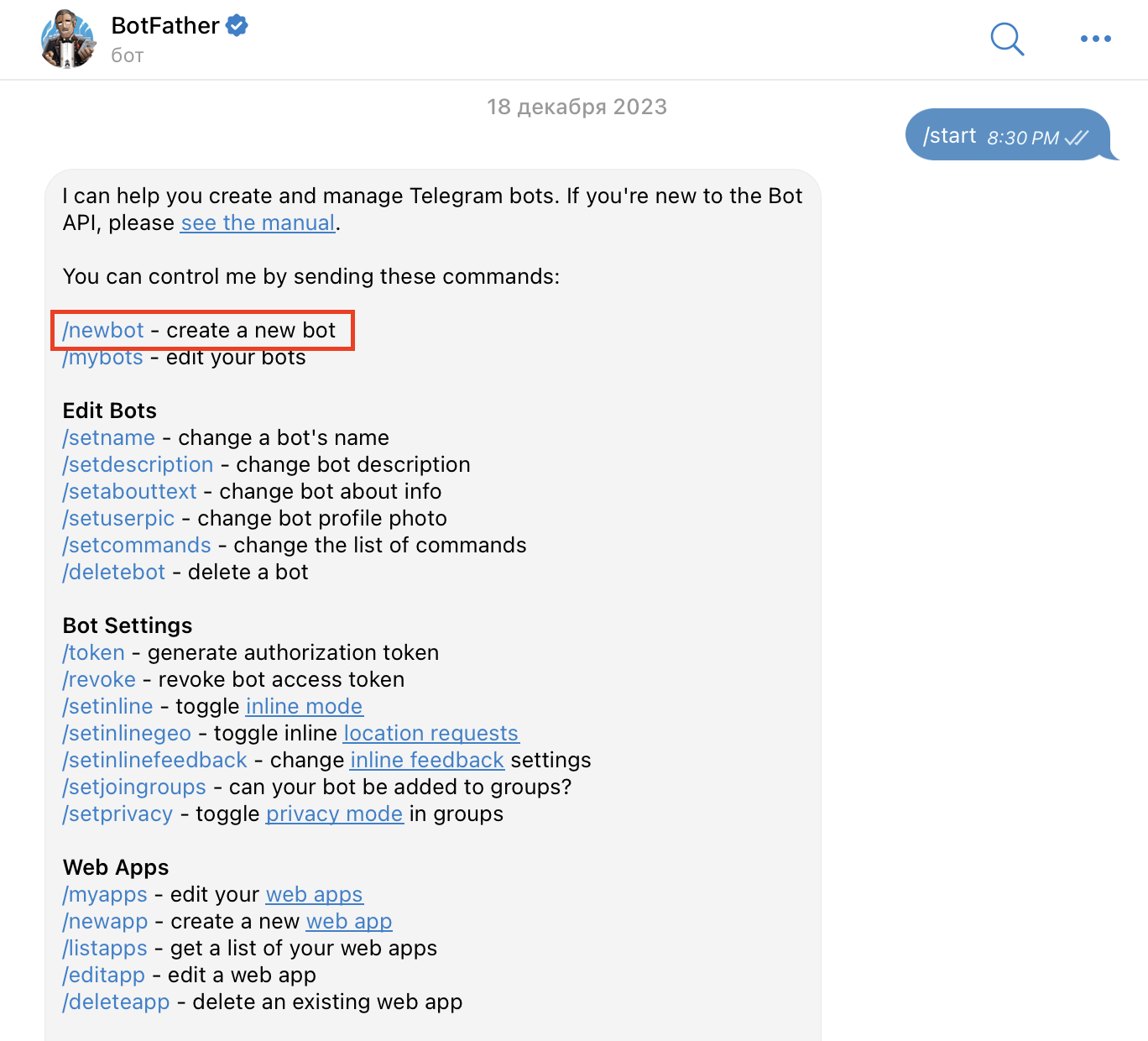
2. Нужно создать бота, через которого нам и будут приходить оповещения о новых лидах. Для этого нажимаем команду /newbot
3. Далее задаем имя чат-бота, например «Pampadu traffic» и придумываем логин, который заканчивается на «_bot» , например «TraffPpampadu_bot»:
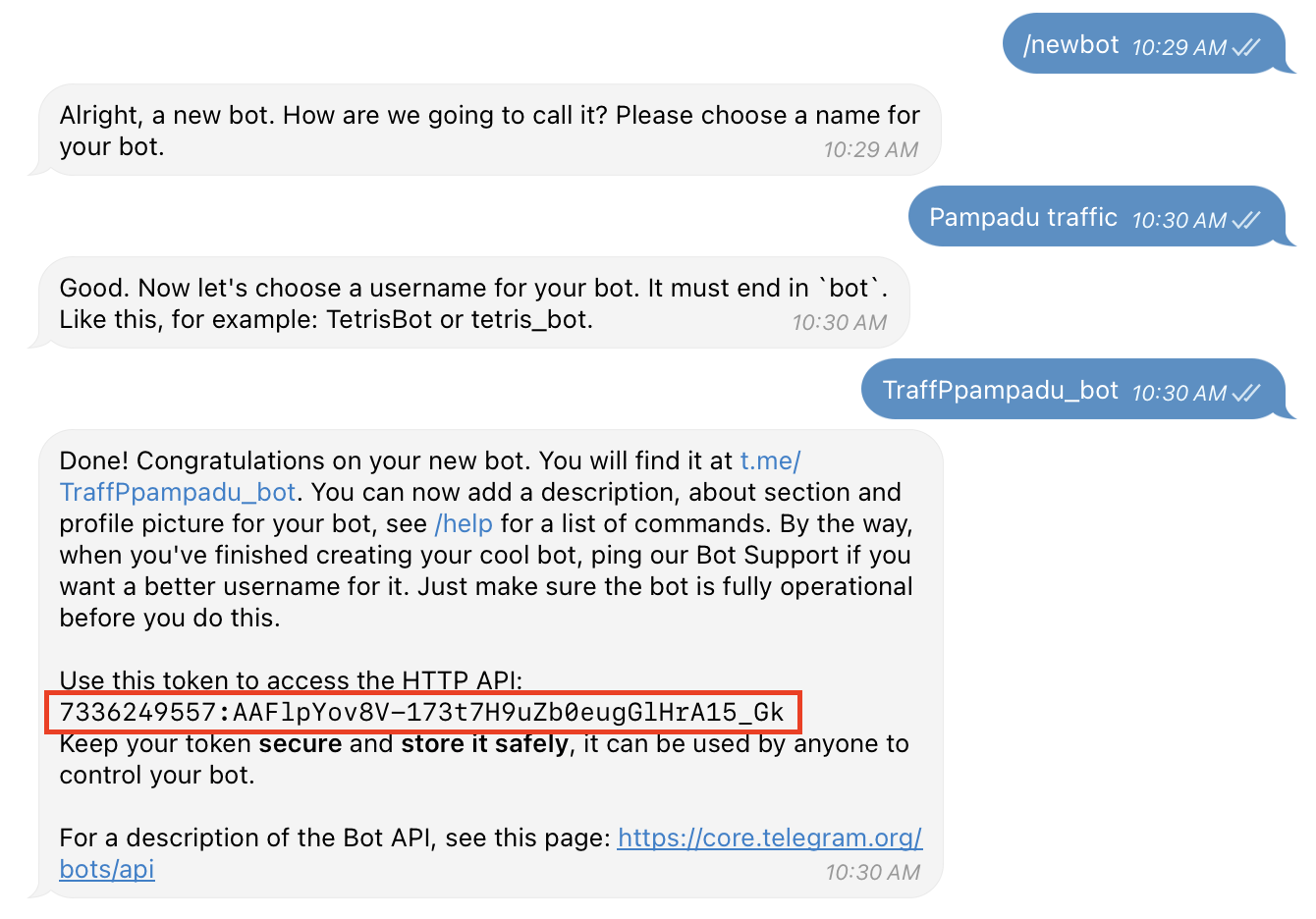
4. Бот создан и готов к настройке, скопируйте токен бота (вторая строка второго абзаца) и перейдите в свой бот по ссылке.
5.Нажимаем /start, отправляем токен и несколько рандомных сообщений:
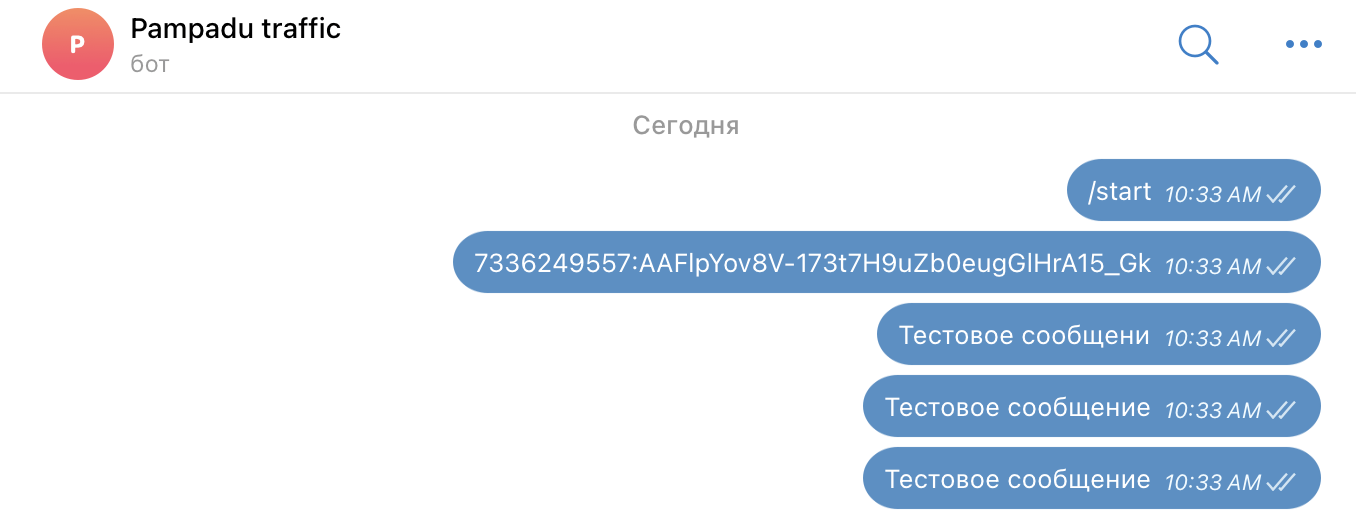
6. Переходим по ссылке https://api.telegram.org/bot<bot_token>/getUpdates,
где <bot_token> — токен нашего бота. Его можно посмотреть в последнем сообщении от BotFather и в вашем боте в сообщениях.
Заменяем вместе с символами “<>”, их не должно быть в ссылке.
Например,https://api.telegram.org/bot7497350881:AAFOs_A7maSeyiWJnfcKk0uY0uKpwBW80E4/getUpdates
7. Если появился только этот запрос, отправляем боту еще несколько сообщений и перезагружаем страницу:

8. Если все корректно, то должно появится вот такое сообщение:
Из него берем свой id, он, как правило, указан во 2 строчке {“id”:ТУТ,”is_bot”:false…
Например, 708938926
9. Проверяем корректность работы бота.
Переходим по ссылке:
https://api.telegram.org/bot<bot_token>/sendMessage?chat_id=<id>&text=test
Заменяем:
<bot_token> — на токен нашего бота из BotFather.
<id> — на наш ID, который мы взяли по ссылке в браузере в 8 шаге.
Заменяем вместе с символами “<>”, то есть их не должно быть в ссылке.
Если все работает корректно — бот пришлет сообщение: “test”
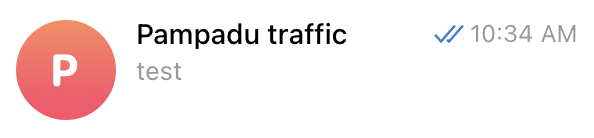
Сохраняем получившуюся ссылку и можно переходить к следующему шагу.
10. Подключаем postback.
Заходим в личный кабинет Pampadu в раздел Веб-мастеру -> Postback и жмем на кнопку «Создать»
Откроется окно настройки постбеков. Заполните «Название» и вставьте ссылку:
https://api.telegram.org/bot<bot_token>/sendMessage
Заменяем:
<bot_token> — на токен нашего бота из BotFather:
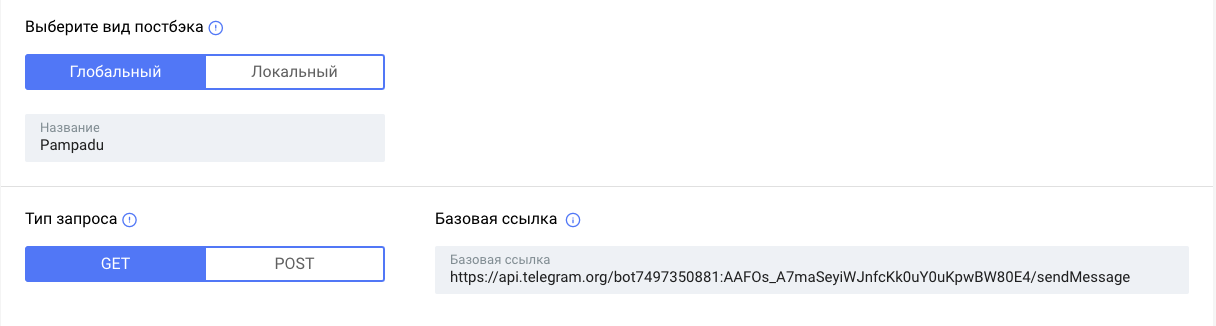
11. Переходим к настройке параметров.
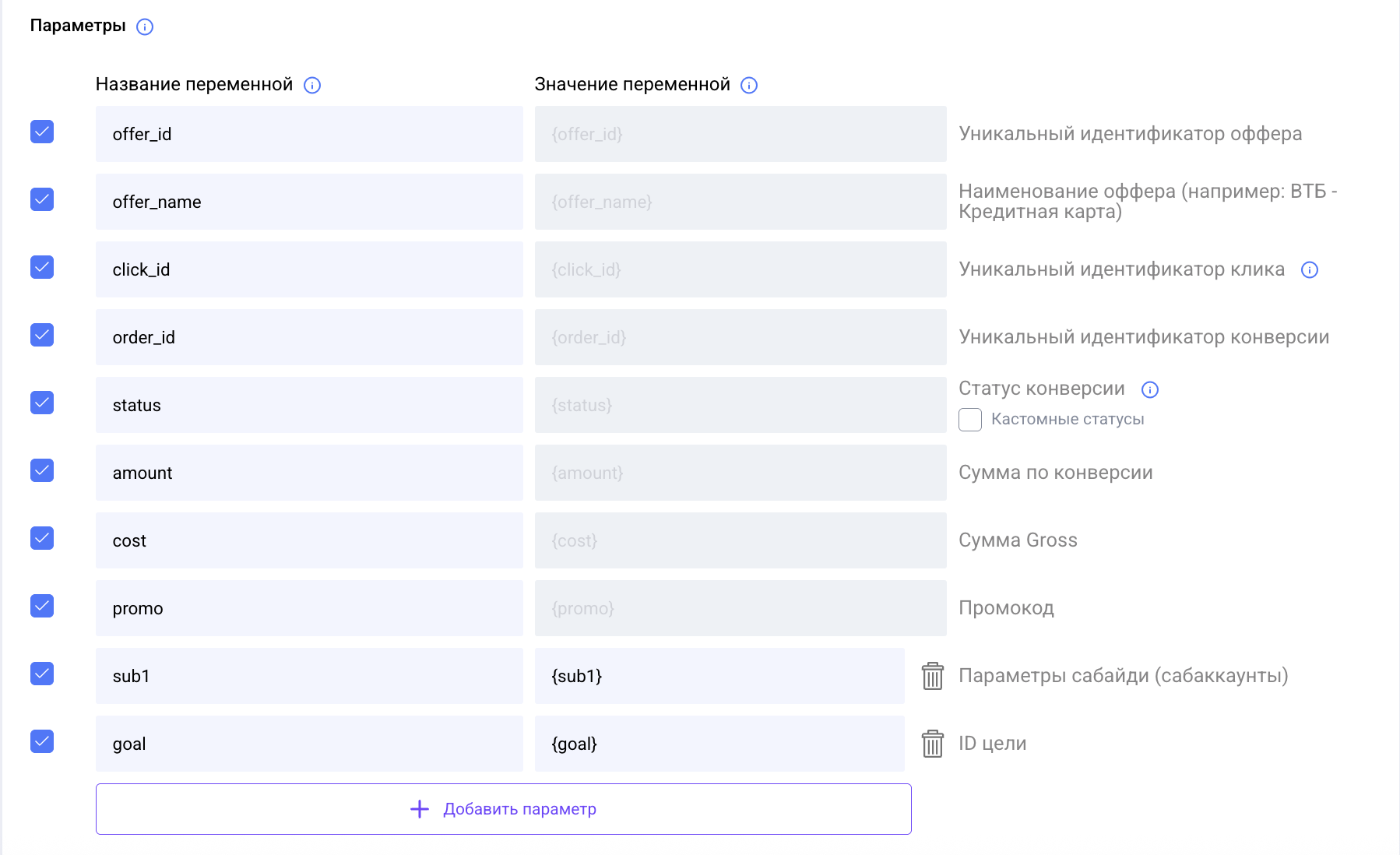
Для этого нажимаем «Добавить параметр»
1. Вставляем переменную chat_id и значение переменной из пункта 8
2. Вставляем переменную text и в значение переменной вписываем макроксы, которые вы хотите получать в боте. Например, если вы хотите, чтобы вам приходило название, конверсия и статус, то значении впишите {offer_name}:::&{order_id}:::&{status} (знак ::: можно заменять или убирать, служит для удобства разделения информации)
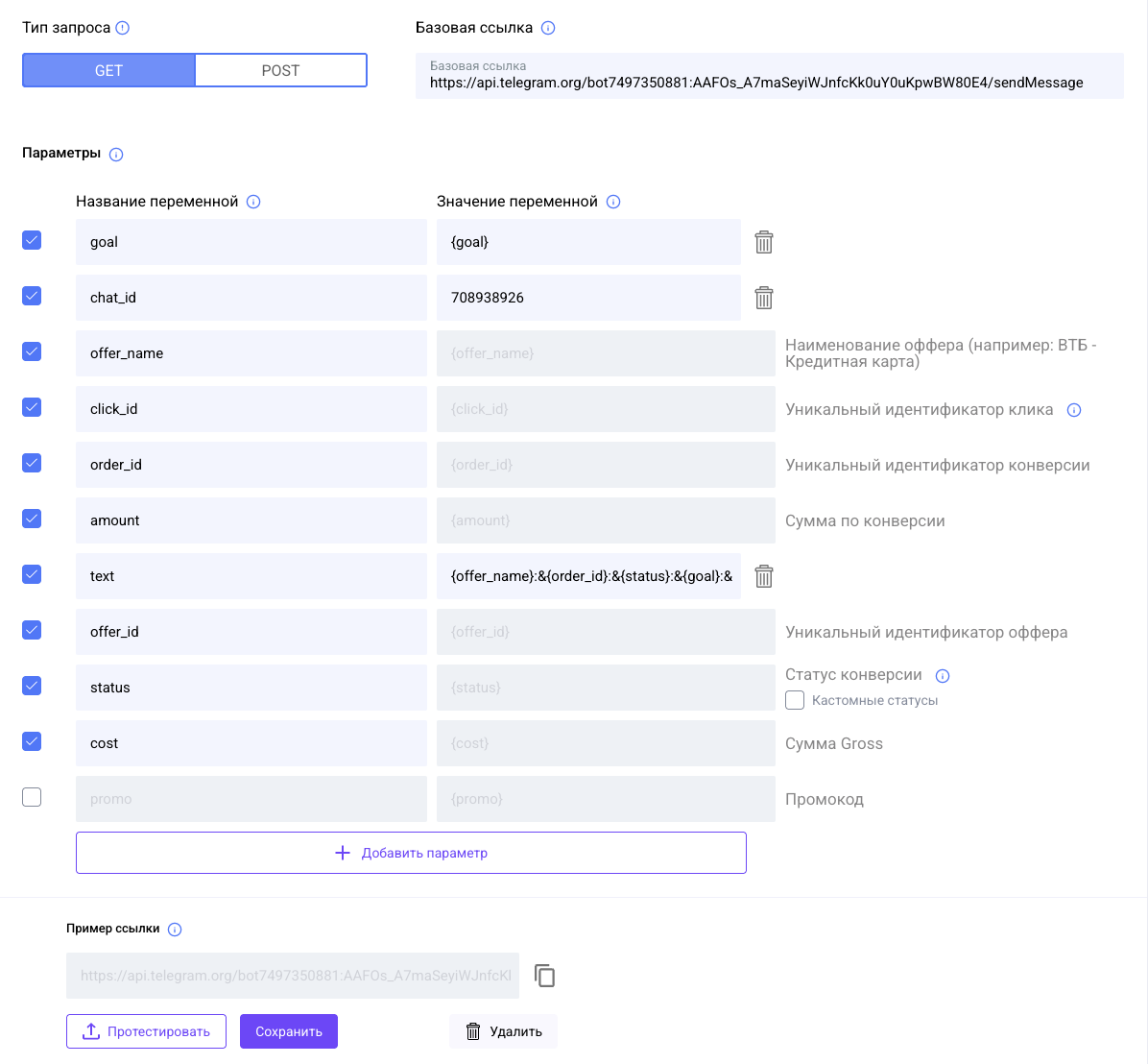
12. Проверяем постбек, нажав на кнопку «Протестировать» и если в ваш бот пришло сообщение:

То настройка завершена. Осталось сохранить постбек и проверить работу, заполнив тестовую заявку на любом оффере с автоматическим постбеком.
13. Выбираем оффер и заполняем заявку.
При корректной работе, вам должно прийти уведомление в формате:

Теперь ваша статистика синхронизируется с ботом и вы будете моментально получать уведомления о новых конверсиях или смене статуса.
